为 Word 文档中的图片添加边框的 3 种快速方法 |
您所在的位置:网站首页 › word里图片如何加边框 › 为 Word 文档中的图片添加边框的 3 种快速方法 |
为 Word 文档中的图片添加边框的 3 种快速方法
|
在本文中,我们想讨论如何在 Word 文档中为图片添加边框的 3 种快速方法。 为什么我们要给图片加边框? 答案很明显。 有些图片和主要内容太像了,比如说一段文字的截图,我们很容易把它误认为是文字。 因此,要使图片突出文字内容,我们将向您展示以下3种方法的用处。 方法 1:为一个文档中的一张图片添加边框 首先,点击图片进行选择。 接下来单击“图片工具”下的“格式”选项卡。 然后单击“图片边框”并选择一种颜色。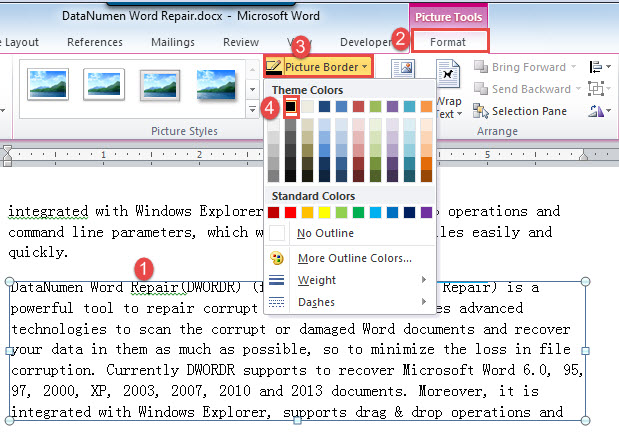 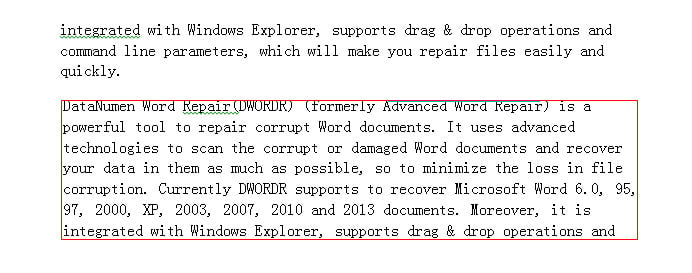 方法二:为一个文档中的所有图片添加边框
方法二:为一个文档中的所有图片添加边框
如方法一所示,一张一张手动修改图片确实不是什么好主意。 为了省力,宏是你应该采取的方式。 到tar然后,单击“开发人员”选项卡,然后单击“Visual Basic”以显示 VBA 编辑器。 当“Developer”不可用时,只需按“Alt+F11”即可。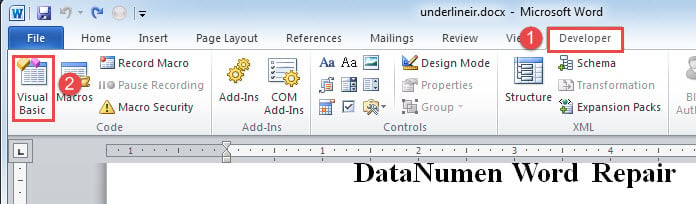 然后点击“正常”。
接下来单击“插入”选项卡并在其菜单上选择“模块”。
然后点击“正常”。
接下来单击“插入”选项卡并在其菜单上选择“模块”。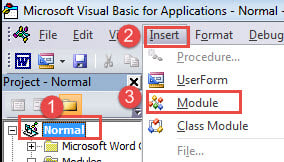 双击新模块打开右侧的编码区。
现在将下面的宏粘贴到那里:
Sub AddPictureBorders() Dim objShape As Shape Dim objInLineShape As InlineShape Dim objDoc As Document Set objDoc = ActiveDocument with objDoc For each objInLineShape In .InlineShapes With objInLineShape.Line .Style = msoLineSingle .ForeColor.RGB = RGB(0, 0, 0) 结束With Next For Each objShape In .Shapes objShape.Fill.Solid With objShape.Line .Style = msoLineSingle .ForeColor.RGB = RGB(0, 0, 0) End With Next End With End Sub
最后但并非最不重要的一点是,单击“运行”按钮或按“F5”。
双击新模块打开右侧的编码区。
现在将下面的宏粘贴到那里:
Sub AddPictureBorders() Dim objShape As Shape Dim objInLineShape As InlineShape Dim objDoc As Document Set objDoc = ActiveDocument with objDoc For each objInLineShape In .InlineShapes With objInLineShape.Line .Style = msoLineSingle .ForeColor.RGB = RGB(0, 0, 0) 结束With Next For Each objShape In .Shapes objShape.Fill.Solid With objShape.Line .Style = msoLineSingle .ForeColor.RGB = RGB(0, 0, 0) End With Next End With End Sub
最后但并非最不重要的一点是,单击“运行”按钮或按“F5”。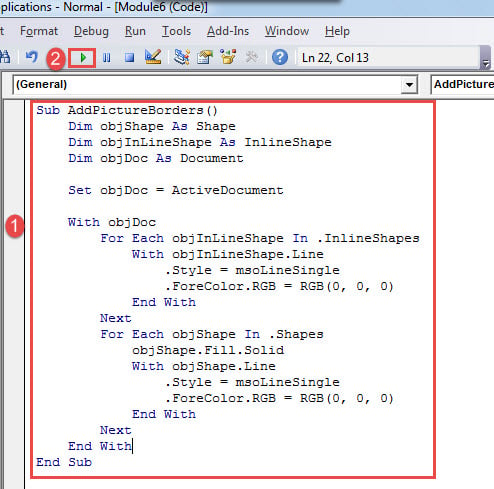 方法三:为多个文档中的所有图片添加边框
方法三:为多个文档中的所有图片添加边框
既然我们可以写一个宏来处理一个文档中的图片,那么也有办法处理多个文档中的图片。 首先,您需要整理所有 tar获取同一目录下的文档。 然后按照上面显示的完全相同的步骤安装和运行宏,但将其替换为以下宏: Sub AddPictureBordersInMultiDoc() Dim objShape 作为形状 Dim objInLineShape 作为 InlineShape Dim objDoc 作为文档 Dim strFile 作为字符串 Dim strFolder 作为字符串 Set objDoc = ActiveDocument strFolder = "C:\Users\Public\Documents\New folder\" strFile = Dir(strFolder & "*.docx", vbNormal) 而 strFile "" Set objDoc = Documents.Open(FileName:=strFolder & strFile) With objDoc For Each objInLineShape In .InlineShapes With objInLineShape.Line .Style = msoLineSingle .ForeColor.RGB = RGB (0, 0, 0) 对于 .Shapes 中的每个 objShape,以下一个结尾 objShape.Fill.Solid 以 objShape.Line .Style = msoLineSingle .ForeColor.RGB = RGB(0, 0, 0) 以下一个结尾以 objDoc.Save 结尾objDoc.Close strFile = Dir() Wend End Sub: “”C:\Users\Public\Documents\新建文件夹\”在这个宏中指的是你存放文件的目录路径。 永远不要忘记添加最后一个“\“。 您可以通过更改 RGB值. 是时候考虑备份了Most 我们中的许多人都非常了解备份可以做什么。 在拥有的时候,它可以成为您的救星 字损. 因此,我们永远不会破坏用会议记录备份重要文件的效果。 因此,一个人不能保证他的数据的安全。 作者简介:Vera Chen 是一位数据恢复专家 DataNumen, Inc.,它是数据恢复技术领域的世界领先者,包括 损坏的 xlsx 和 pdf 修复软件产品。 欲了解更多信息,请访问 datanumen |
【本文地址】
今日新闻 |
推荐新闻 |